Hoewel er talloze gegevenscodering endecryptietools beschikbaar op de meeste populaire computerplatforms, keuzes zijn vrij beperkt voor mobiele gebruikers, en Android is hierop geen uitzondering. Maar met Cryptonite, je hebt niet echt veel meer nodig, omdat het biedtindustriestandaard codering van niet alleen de lokale gegevens van uw mobiele apparaat, maar ook de gegevens op uw Dropbox-opslag. Cryptonite is een gratis en open-source Android-bestand codering en decoderingstool op basis van EncFS en TrueCrypt die kan worden gebruikt om door EncFS gecodeerde bestanden en mappen te bladeren, exporteren en openen die op uw mobiele apparaat zijn opgeslagen, evenals Dropbox-opslag. In tegenstelling tot de meeste vergelijkbare tools werkt Cryptonite prima op zowel geroote als niet-geroote apparaten. Dat is niet alles - als u een geroot Android-apparaat bezit dat FUSE Kernel ondersteunt (zoals te vinden in bepaalde CyanogenMod ROM's), kunt u Cryptonite ook gebruiken om TrueCrypt- en EncFS-volumes op uw apparaat te monteren.

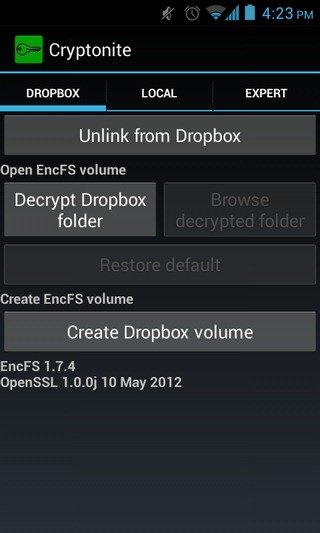
Variërend van de Holo-gebruikersinterface van de app tot het veelvoudencryptiemodi zijn ondersteunt, moet Cryptonite worden geprezen voor het houden van dingen relatief eenvoudig. Ondanks dat hij nog steeds in de vroege testfase zit, werkt de app redelijk goed met bijna alle functies die hij ondersteunt. Hoewel de front-end GUI van de app voor iedereen kan worden gebruikt, beschikken geavanceerde gebruikers ook over een expertmodus om te spelen met verschillende EncFS- en TrueCrypt-instellingen en TrueCrypt-volumes te koppelen via de opdrachtregelinterface.
Het gebruik van Cryptonite is zo eenvoudig als maar kan. Bij het starten van de app krijg je de tabbladen Dropbox, Local en Expert te zien. Zoals de titel aangeeft, kunt u met het tabblad Dropbox de inhoud in uw Dropbox-opslag coderen en decoderen. Bovendien kunt u op uw Android-apparaat door de inhoud van een gedecodeerde map bladeren en deze wijzigen. Je moet Cryptonite natuurlijk toestemming geven om toegang te krijgen tot je Dropbox-account. Als u een map wilt coderen, wordt u gevraagd om de gewenste coderingsmethode te selecteren uit de volgende vier opties:
- Paranoia (sterkste, biedt AES 256-bit codering met IV per bestand, externe IV-chaining en MAC-headers)
- Standaard (biedt AES 192-bit codering)
- Compatibel (biedt AES 256-bit codering zonder IV per bestand, externe IV-chaining of MAC block headers)
- Quick & Dirty (mild; biedt Blowfish 128-bit codering)
De meer technisch ingestelde gebruikers kunnen ook alle details van elke coderingsmethode onder de titels zien, zoals weergegeven in de onderstaande schermafbeelding.
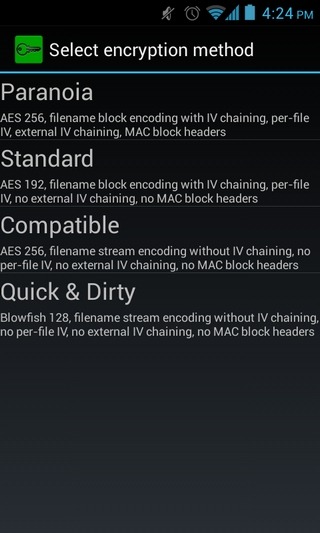
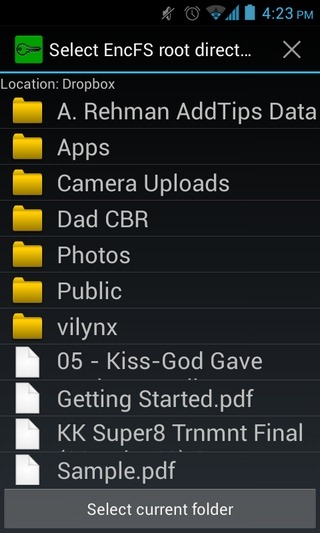
Vervolgens wordt u gevraagd om het doel te selecterenmap voor het opslaan van de gecodeerde gegevens. Selecteer dat, geef het vereiste wachtwoord voor codering op en laat de rest over aan Cryptonite. Om inhoud te decoderen, hoeft u alleen het juiste wachtwoord in te voeren. Daarna kunt u door de inhoud van de gedecodeerde map bladeren, de beveiliging permanent uitschakelen, de inhoud van de map wijzigen door andere bestanden ernaar te uploaden en de inhoud van de geselecteerde map exporteren naar de SD-kaart van uw apparaat.
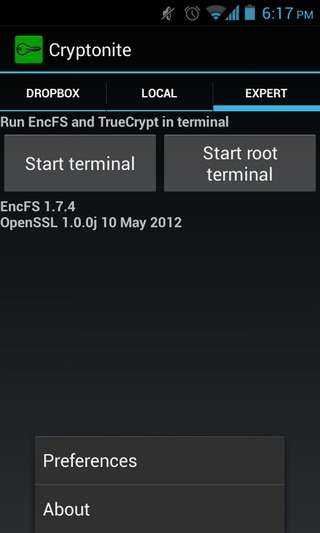
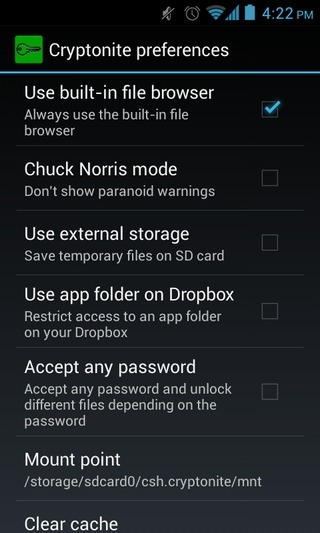
Hetzelfde geldt voor lokale gegevens die op uw liggenapparaat SD-kaart ook. Naast gegevenscodering, decodering en browsen, kunt u het tabblad Lokaal gebruiken om EncFS-volumes vanaf de SD-kaart te koppelen. Zoals hierboven vermeld, vereist deze specifieke functie van Cryptonite dat u een geroot apparaat met Kernel FUSE-ondersteuning hebt.
Cryptonite werd met succes getest op onze Nexus Smet bijna alle ondersteunde functies, waaronder zowel lokale als cloud-gegevenscodering, decodering, browsen, importeren, inhoud wijzigen en EncFS-montage. U kunt de app downloaden van Play Store via de onderstaande link.
Cryptonite downloaden voor Android











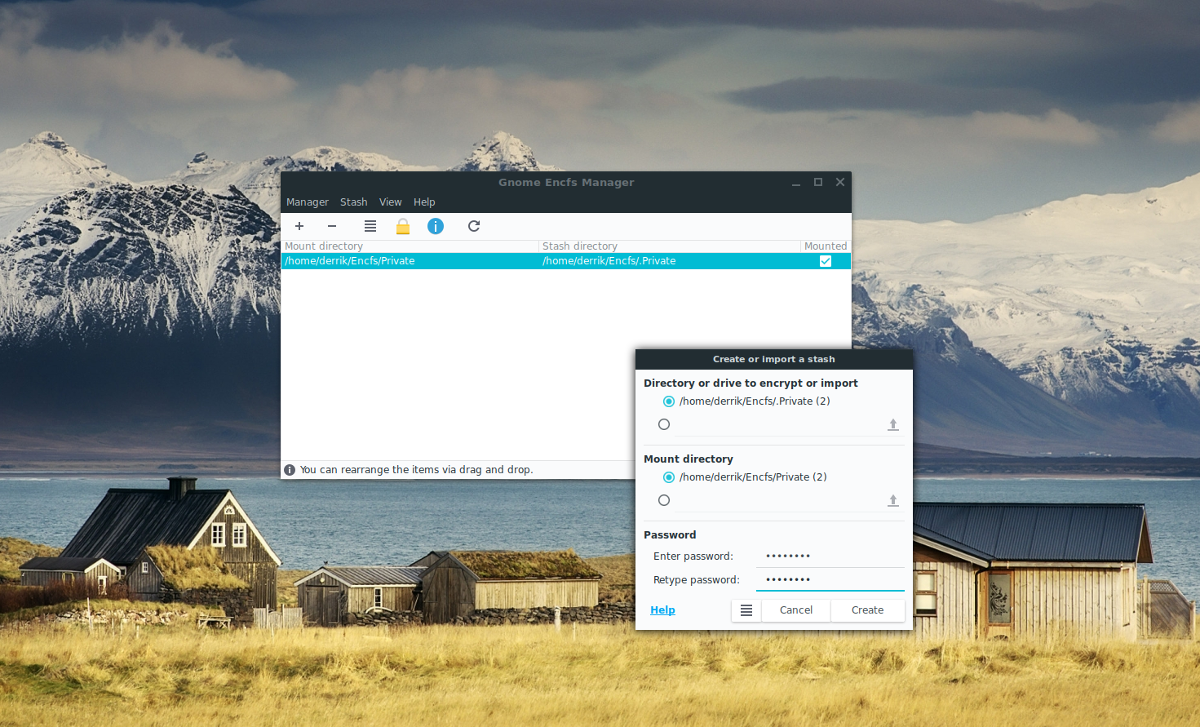

Comments